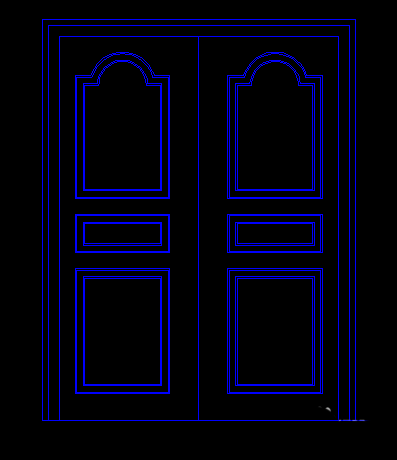本文介绍CAD绘制欧式门实例
1、首先绘制门套,高为2250,宽度为1900。调用偏移命令,将线段依次向内偏移40,70.

2、在线段中间绘制一条垂直线。

3、调用矩形命令,绘制尺寸为600*780矩形,并移动到相应位置。
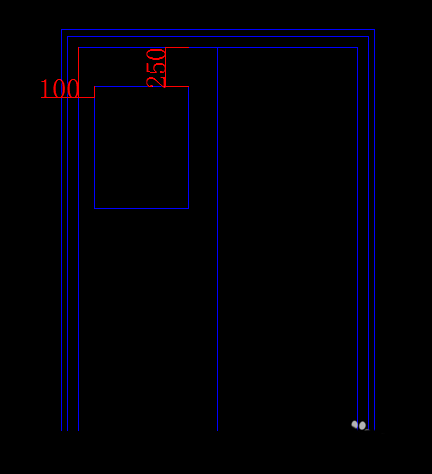
4、将矩形向内偏移10,40,10.
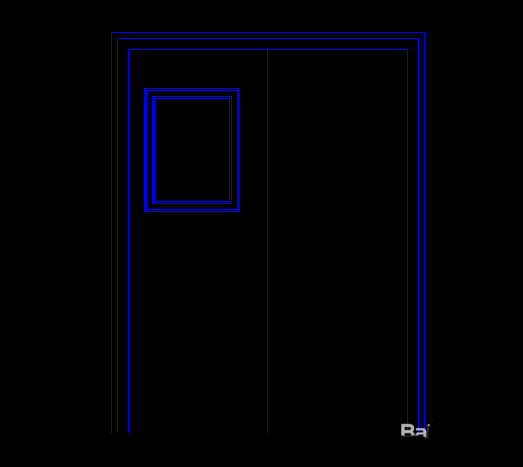
5、以线段中心绘制一个半径为210的圆。
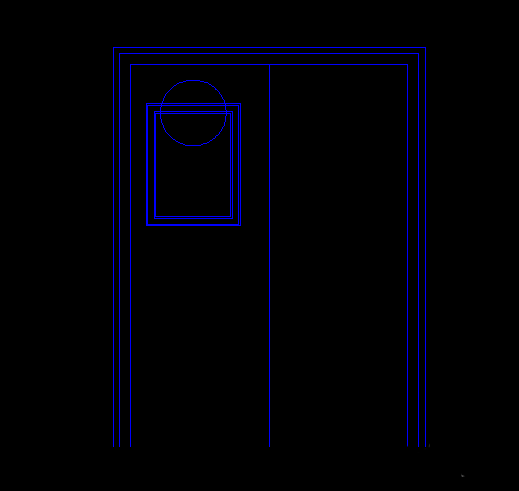
6、依次向内偏移10,40,10,并调用修剪命令进行修剪。

7、按上述方法绘制下面的造型。

8、通过镜像的到另一侧的图形,欧式门绘制完成。
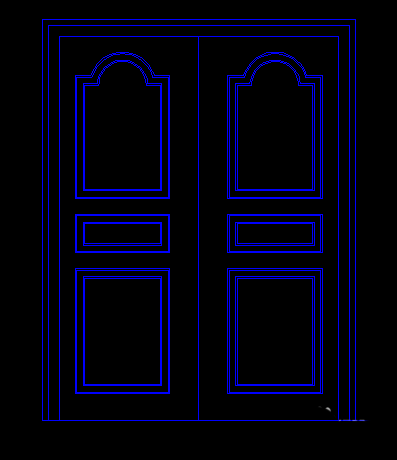
本文介绍CAD绘制欧式门实例
1、首先绘制门套,高为2250,宽度为1900。调用偏移命令,将线段依次向内偏移40,70.

2、在线段中间绘制一条垂直线。

3、调用矩形命令,绘制尺寸为600*780矩形,并移动到相应位置。
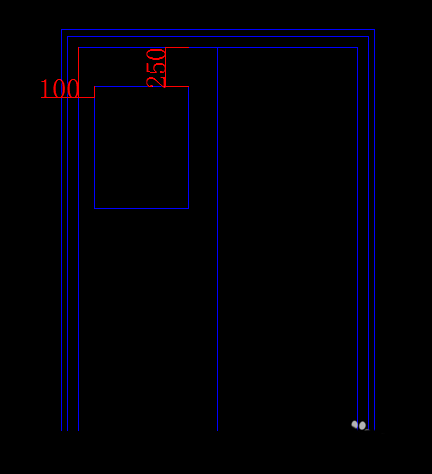
4、将矩形向内偏移10,40,10.
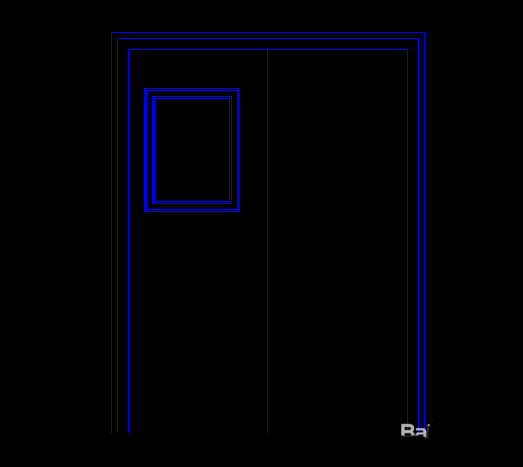
5、以线段中心绘制一个半径为210的圆。
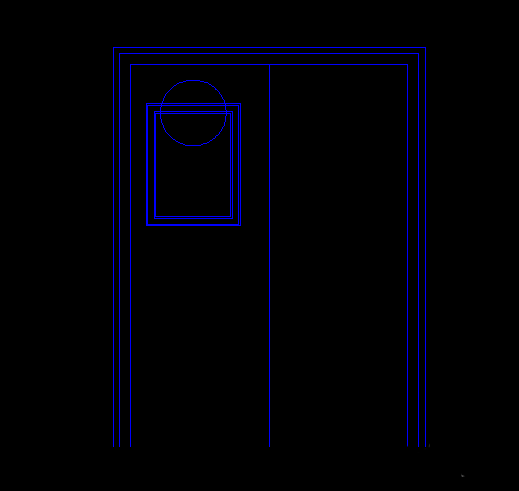
6、依次向内偏移10,40,10,并调用修剪命令进行修剪。

7、按上述方法绘制下面的造型。

8、通过镜像的到另一侧的图形,欧式门绘制完成。